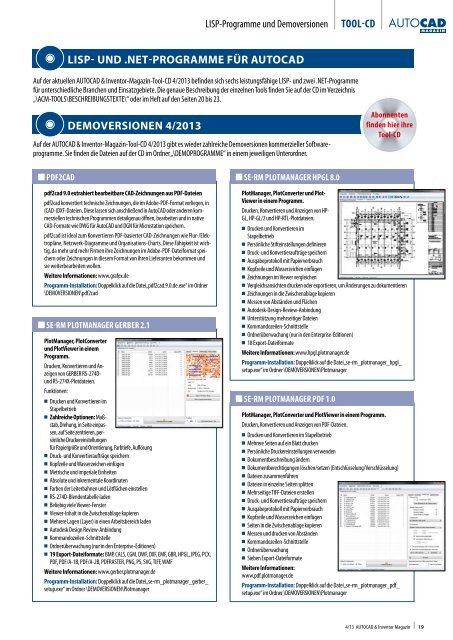Leseprobe AUTOCAD & Inventor Magazin 2013/04
Leseprobe AUTOCAD & Inventor Magazin 2013/04
Leseprobe AUTOCAD & Inventor Magazin 2013/04
Erfolgreiche ePaper selbst erstellen
Machen Sie aus Ihren PDF Publikationen ein blätterbares Flipbook mit unserer einzigartigen Google optimierten e-Paper Software.
LISP-Programme und Demoversionen<br />
tool-CD<br />
LISP- und .NET-Programme für AutoCAD<br />
Auf der aktuellen <strong>AUTOCAD</strong> & <strong>Inventor</strong>-<strong>Magazin</strong>-Tool-CD 4/<strong>2013</strong> befinden sich sechs leistungsfähige LISP- und zwei .NET-Programme<br />
für unterschiedliche Branchen und Einsatzgebiete. Die genaue Beschreibung der einzelnen Tools finden Sie auf der CD im Verzeichnis<br />
„\ACM-TOOLS\ BESCHREIBUNGSTEXTE\“ oder im Heft auf den Seiten 20 bis 23.<br />
Demoversionen 4/<strong>2013</strong><br />
Auf der <strong>AUTOCAD</strong> & <strong>Inventor</strong>-<strong>Magazin</strong>-Tool-CD 4/<strong>2013</strong> gibt es wieder zahlreiche Demoversionen kommerzieller Softwareprogramme.<br />
Sie finden die Dateien auf der CD im Ordner „\DEMOPROGRAMME“ in einem jeweiligen Unterordner.<br />
Abonnenten<br />
finden hier ihre<br />
Tool-CD<br />
• Pdf2CAD<br />
pdf2cad 9.0 extrahiert bearbeitbare CAD-Zeichnungen aus PDF-Dateien<br />
pdf2cad konvertiert technische Zeichnungen, die im Adobe-PDF-Format vorliegen, in<br />
(CAD-)DXF-Dateien. Diese lassen sich anschließend in AutoCAD oder anderen kommerziellen<br />
technischen Programmen detailgenau öffnen, bearbeiten und in native<br />
CAD-Formate wie DWG für AutoCAD und DGN für Microstation speichern.<br />
pdf2cad ist ideal zum Konvertieren PDF-basierter CAD-Zeichnungen wie Flur-/Elektropläne,<br />
Netzwerk-Diagramme und Organisations-Charts. Diese Fähigkeit ist wichtig,<br />
da mehr und mehr Firmen ihre Zeichnungen im Adobe-PDF-Dateiformat speichern<br />
oder Zeichnungen in diesem Format von ihren Lieferanten bekommen und<br />
sie weiterbearbeiten wollen.<br />
Weitere Informationen: www.grafex.de<br />
Programm-Installation: Doppelklick auf die Datei „pdf2cad.9.0.de.exe“ im Ordner<br />
\DEMOVERSIONEN\pdf2cad<br />
• se-rm PlotManager GERBER 2.1<br />
PlotManager, PlotConverter<br />
und PlotViewer in einem<br />
Programm.<br />
Drucken, Konvertieren und Anzeigen<br />
von GERBER RS-274Dund<br />
RS-274X-Plotdateien.<br />
Funktionen:<br />
■ Drucken und Konvertieren im<br />
Stapelbetrieb<br />
■ Zahlreiche Optionen: Maßstab,<br />
Drehung, in Seite einpassen,<br />
auf Seite zentrieren, persönliche<br />
Druckereinstellungen<br />
für Papiergröße und Orientierung, Farbtiefe, Auflösung<br />
■ Druck- und Konvertieraufträge speichern<br />
■ Kopfzeile und Wasserzeichen einfügen<br />
■ Metrische und imperiale Einheiten<br />
■ Absolute und inkrementale Koordinaten<br />
■ Farben der Leiterbahnen und Lötflächen einstellen<br />
■ RS-274D-Blendentabelle laden<br />
■ Beliebig viele Viewer-Fenster<br />
■ Viewer-Inhalt in die Zwischenablage kopieren<br />
■ Mehrere Lagen (Layer) in einen Arbeitsbereich laden<br />
■ Autodesk Design Review-Anbindung<br />
■ Kommandozeilen-Schnittstelle<br />
■ Ordnerüberwachung (nur in den Enterprise-Editionen)<br />
■ 19 Export-Dateiformate: BMP, CALS, CGM, DWF, DXF, EMF, GBR, HPGL, JPEG, PCX,<br />
PDF, PDF/A-1B, PDF/A-2B, PDFRASTER, PNG, PS, SVG, TIFF, WMF<br />
Weitere Informationen: www.gerber.plotmanager.de<br />
Programm-Installation: Doppelklick auf die Datei „se-rm_plotmanager_gerber_<br />
setup.exe“ im Ordner \DEMOVERSIONEN\Plotmanager<br />
• se-rm PlotManager HPGL 8.0<br />
PlotManager, PlotConverter und Plot-<br />
Viewer in einem Programm.<br />
Drucken, Konvertieren und Anzeigen von HP-<br />
GL, HP-GL/2 und HP-RTL-Plotdateien.<br />
■ Drucken und Konvertieren im<br />
Stapelbetrieb<br />
■ Persönliche Stifteinstellungen definieren<br />
■ Druck- und Konvertieraufträge speichern<br />
■ Ausgabeprotokoll mit Papierverbrauch<br />
■ Kopfzeile und Wasserzeichen einfügen<br />
■ Zeichnungen im Viewer vergleichen<br />
■ Vergleichsansichten drucken oder exportieren, um Änderungen zu dokumentieren<br />
■ Zeichnungen in die Zwischenablage kopieren<br />
■ Messen von Abständen und Flächen<br />
■ Autodesk-Design-Review-Anbindung<br />
■ Unterstützung mehrseitiger Dateien<br />
■ Kommandozeilen-Schnittstelle<br />
■ Ordnerüberwachung (nur in den Enterprise-Editionen)<br />
■ 18 Export-Dateiformate<br />
Weitere Informationen: www.hpgl.plotmanager.de<br />
Programm-Installation: Doppelklick auf die Datei „se-rm_plotmanager_hpgl_<br />
setup.exe“ im Ordner \DEMOVERSIONEN\Plotmanager<br />
• se-rm PlotManager PDF 1.0<br />
PlotManager, PlotConverter und PlotViewer in einem Programm.<br />
Drucken, Konvertieren und Anzeigen von PDF-Dateien.<br />
■ Drucken und Konvertieren im Stapelbetrieb<br />
■ Mehrere Seiten auf ein Blatt drucken<br />
■ Persönliche Druckereinstellungen verwenden<br />
■ Dokumentbeschreibung ändern<br />
■ Dokumentberechtigungen löschen/setzen (Entschlüsselung/Verschlüsselung)<br />
■ Dateien zusammenführen<br />
■ Dateien in einzelne Seiten splitten<br />
■ Mehrseitige TIFF-Dateien erstellen<br />
■ Druck- und Konvertieraufträge speichern<br />
■ Ausgabeprotokoll mit Papierverbrauch<br />
■ Kopfzeile und Wasserzeichen einfügen<br />
■ Seiten in die Zwischenablage kopieren<br />
■ Messen und drucken von Abständen<br />
■ Kommandozeilen-Schnittstelle<br />
■ Ordnerüberwachung<br />
■ Sieben Export-Dateiformate<br />
Weitere Informationen:<br />
www.pdf.plotmanager.de<br />
Programm-Installation: Doppelklick auf die Datei „se-rm_plotmanager_pdf_<br />
setup.exe“ im Ordner \DEMOVERSIONEN\Plotmanager<br />
4/13 <strong>AUTOCAD</strong> & <strong>Inventor</strong> <strong>Magazin</strong> 19